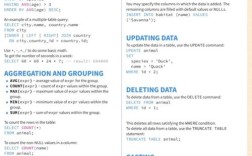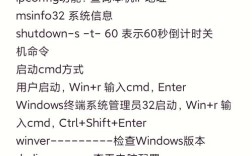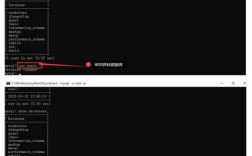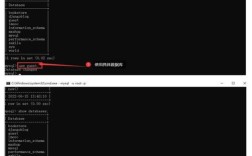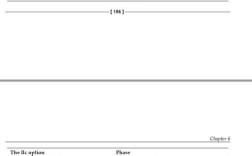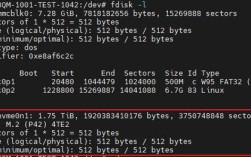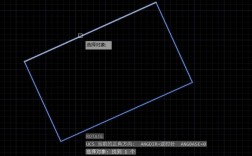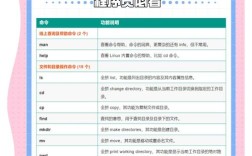安卓用adb命令刷机是一种相对灵活但风险较高的操作方式,主要适用于开发者或对安卓系统有一定了解的用户,与传统图形界面的刷机工具不同,adb(Android Debug Bridge)命令刷机依赖电脑端的命令行操作,通过USB连接设备直接与设备的bootloader或recovery模式交互,实现系统镜像的刷写,整个过程需要严谨的步骤和充分的准备,否则可能导致设备变砖或数据丢失。

刷机前的准备工作
-
设备驱动与adb环境搭建
首先需要在电脑上安装对应设备的USB驱动,确保系统能正确识别安卓设备,接着下载并配置adb工具包(可从Google官方渠道获取),将adb.exe和fastboot.exe等文件放置在系统PATH路径下,方便在命令行中直接调用,打开命令提示符(Windows)或终端(macOS/Linux),输入adb version验证安装是否成功。 -
解锁Bootloader
大多数设备的bootloader默认锁定状态,需通过官方提供的解锁工具(如小米的Mi Unlock、谷歌的oem unlocking)解锁,解锁过程会清除设备所有数据,因此需提前备份重要资料,解锁后,设备重启会进入fastboot模式,可通过fastboot devices命令确认电脑与设备的连接状态。 -
获取刷机镜像文件
根据设备型号下载对应的系统镜像(如LineageOS、官方ROM等),确保镜像文件完整性(可通过校验MD5或SHA256值验证),通常刷机包包含boot.img(引导分区)、system.img(系统分区)等关键镜像,部分设备还需刷入recovery.img(自定义 recovery 环境)。
刷机操作步骤
进入Bootloader或Recovery模式
- Bootloader模式:设备关机状态下,长按特定组合键(如
电源键+音量减),进入fastboot模式,适用于刷写boot、system等分区。 - Recovery模式:通过adb命令
adb reboot recovery进入,或通过fastboot命令fastboot boot recovery.img临时加载自定义recovery(如TWRP)。
使用fastboot刷写镜像(以Bootloader模式为例)
在fastboot模式下,通过以下命令逐个刷写镜像:

fastboot flash boot boot.img # 刷写引导镜像 fastboot flash system system.img # 刷写系统镜像 fastboot flash cache cache.img # 刷写缓存分区(可选) fastboot flash recovery recovery.img # 刷入自定义recovery(如需)
刷写完成后,输入fastboot reboot重启设备,部分设备可能需额外解锁OEM选项(在开发者选项中开启“OEM解锁”),否则fastboot命令可能被拒绝。
使用adb sideload刷机(以Recovery模式为例)
若使用自定义recovery(如TWRP),可通过adb sideload功能刷写完整ROM包:
- 将刷机包(ZIP格式)复制到设备存储或电脑端;
- 在recovery界面选择“Apply Update”→“Apply ADB Sideload”;
- 电脑端执行
adb sideload [filename].zip命令,等待进度条完成。
刷机后注意事项
- 首次启动设置:刷机后首次启动可能较慢,需耐心等待,部分设备可能需多次重启才能进入系统。
- 驱动与问题修复:若出现WiFi、蓝牙等硬件异常,可能需重新刷写对应的驱动分区(如
vendor.img)。 - 系统更新:官方OTA更新可能被禁用,需手动下载对应版本的更新包刷写,或通过TWRP的“Update”功能安装。
风险与规避
- 变砖风险:错误刷写分区镜像或使用不兼容的镜像可能导致设备无法启动,建议仅刷写与设备型号完全匹配的镜像,并提前备份原始分区(通过
fastboot getvar all获取分区信息)。 - 数据丢失:解锁bootloader和刷机操作会清除用户数据,务必提前通过adb命令
adb backup -f backup.ab -all备份应用和数据(需开启USB调试)。 - 安全验证:从可信来源获取刷机包,避免携带恶意软件的镜像。
相关问答FAQs
Q1:刷机后设备无法开机,如何恢复?
A1:首先尝试进入fastboot模式,通过fastboot flash boot [original_boot.img]刷回原始引导镜像(需提前备份),若无法进入fastboot,可能需使用设备厂商提供的官方线刷工具(如Mi Flash、华为eRecovery)进行救砖。
Q2:adb命令提示“unauthorized”怎么办?
A2:此问题通常因设备未授权电脑调试,在设备上弹出“允许USB调试”对话框时勾选“始终允许”,或通过命令adb kill-server后重连设备,若设备未弹出提示,可尝试重启设备或重新开启USB调试模式。